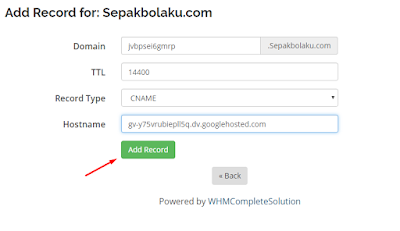Nah sebelum masuk ke tutorial disini sedikit saya jelaskan mengenai apa saja manfaat custom domain atau mengganti domain blogspot ke domain berbayar seperti (dot)com, net, org, co.id dan lain-lain. Jika anda pengguna blog berplatform blogger bersyukurlah anda, pasalnya blogger menjadi situs untuk membuat blog gratis yang sudah terbukti terbaik dan paling populer. Blog yang dibuat di blogger dikatakan terbaik karena blog tersebut mampu bersaing dengan web-web di mesin pencarian, khususnya google. Hal tersebut juga tidak lepas dari blogger yang menjadi layanan milik google. Nah untuk masalah custom domain atau mengganti domain gratisan blogspot menjadi domain sendiri di blogger cukup mudah, pasalnya pihak blogger sudah menyediakan fitur untuk menggantinya.
Manfaat mengganti domain gratisan dengan yang berbayar nyatanya menyimpan banyak manfaat, seperti yang sudah saya utarakan diatas bila domain yang gratis saja bisa bersaing di mesin pencarian google apalagi jika diganti dengan domain berbayar, tentunya akan membuat peringkat blog tersebut di mesin pencarian akan semakin bagus. Selain itu, custom domain juga bisa membuat blog kita terlihat professional, alasanya pengunjung akan lebih percaya blog dengan domain berbayar ketimbang domain gratisan, plus mengganti domain dengan yang berbayar akan mebuat domain mudah di ingat dan simple tentunya. Nah untuk itu silahkan beli domain berbayar agar anda bisa merasakan manfaatnya sendiri, untuk tutorialnya bisa anda lihat dibawah ini.
Cara Melakukan Custom Domain Blog di RumahWeb
Sebelum melakukan tutorial ini tentunya anda harus sudah membeli domain di rumahweb.com, dan domain tersebut sudah harus aktif, karena jika belum aktif belum bisa untuk digunakan custom domain. Untuk hal tersebut bisa anda baca postingan saya sebelumnya mengenai cara membeli dan membayar domain di rumahweb, jika sudah bisa langsung mengikuti tutorial dibawah ini.1. Pertama silahkan login ke blogger lalu pilih blog yang ingin di custom domain.
2. Kemudian silahkan masuk ke menu "Setelan" lalu pilih submenu "Dasar", pada menu tersebut silahkan lihat pada bagian alamat blog lalu klik "+ Siapkan URL pihak ke-3 untuk blog anda".
3. Setelah itu masukkan nama domain yang sudah anda beli sebelumnya di rumahweb dan tambahkan "www" di depannya. Untuk bagian gunakan host file yang hilang silahkan pilih "Tidak", jika sudah klik Simpan.
4. Di situ pasti pasti akan terdapat pesan peringatan "Kami tidak dapat memverifikasi otoritas Anda untuk domain ini", jangan khawatir karena memang begitu seharusnya, untuk langkah selanjutnya silahkan catat 2 DNS Records yang tertera disitu, karena nantinya digunakan untuk pengaturan DNS domain nantinya. Atau silahkan biarkan saja dan jangan menutup tab blogger tersebut.
5. Langkah selanjutnya silahkan login ke akun rumahweb anda lalu silahkan masuk ke pengaturan domain anda, jika tidak tahu bisa klik menu Domains - List Domain saya.
6. Sebelum lanjut ke langkah berikutnya pastikan domain anda sudah berada dalam keadaan "Active" karena bila tidak maka belum bisa dipasang, kemudian silahkan klik tanda arah kebawa dan pilih kelola domain.
7. Disini syarat untuk pemasangan domain adalah pengaturan DNS, untuk itu silahkan masuk ke menu "DNS Management" lalu klik Start dan Update.
8. Selanjutnya kita akan menambahkan DNS Records yang sudah kita catat tadi pada langkah nomer 4, untuk caranya silahkan klik "Add new record".
9. Kemudian silahkan masukkan DNS record beserta lainnya ke dalam kolom yang sudah disediakan untuk lebih jelasnya bisa lihat gambar dibawah ini.
Keterangan:
- Domain: Silahkan isi dengan WWW
- TTL: Biarkan saja, karena sudah terisi otomatis dengan 14400
- Record Type: Pilih CNAME
- Hostname: Isi dengan DNS Record seperti di langkah no. 4 (ghs.google.com)
Jika sudah tinggal klik "Add Record".
10. Jika sudah selanjutnya kita akan memasukkan DNS Record yang kedua, untuk caranya sama saja dan untuk penjelasanya bisa dilihat dibawah ini.
Keterangan:
- Domain: Silahkan isi dengan DNS (Seperti langkah di no.4)
- TTL: Biarkan saja (14400)
- Record Type: Pilih CNAME
- Hostname: Isi dengan DNS Record seperti di langkah no. 4
Jika sudah silahkan klik "Add record" lagi.
11. Nah untuk selanjutnya kita masih akan menambahkan 4 DNS tambahan lagi, untuk caranya masih sama, namun agak berbeda sedikit dibagian Record type. Untuk lebih jelasnya bisa dilihat gambar dibawah ini.
Keterangan:
- Domain: Silahkan di kosongi
- TTL: Biarkan saja (14400)
- Record Type: Pilih A
- IP or Hostname: Isi dengan DNS Record 216.239.32.21
Jika sudah klik "Add record". Untuk selanjutnya silahkan tambahkan 3 DNS Lagi dan untuk caranya masih sama, berikut 3 DNS lainnya.
216.239.34.21
216.239.36.21
216.239.38.21
12. Jika cara diatas sudah anda lakukan dengan benar selanjutnya tinggal masuk lagi ke blogger lalu klik simpan. Biasanya setelah di klik simpan domain blog anda sudah bisa diakses (digunakan), namun jika di klik simpan belum bisa maka silahkan tunggu maksimal hingga 1x24 Jam.
13 Namun menurut pengalaman saya langsung bisa di simpan, untuk selanjutnya agar domain anda bisa diakses dengan "www" atau tanpa "www" silahkan klik "Edit" pada domain yang baru lalu centang pada "Alihkan domain-anda.com ke www.domain-anda.com". Jika sudah tinggal klik simpan.
Catatan: Jika anda membuka blog anda dengan domain yang lama maka akan langsung ke direct ke domain anda yang baru, dan jika saat anda membuka blog anda muncul tulisan "404- page not found", jangan khawatir karena beberapa menit saja blog anda sudah kembali normal dengan domain yang baru.
Nah mudah bukan cara mengganti atau custom domain blog di rumahweb, memang tutorial diatas sedikit ribet namun jika anda memahami tutorial yang saya berikan diatas pasti akan berhasil. Jika ada pertanya boleh di tulis di komentar, sekian tutorial yang dapat saya bagikan dan terima kasih.